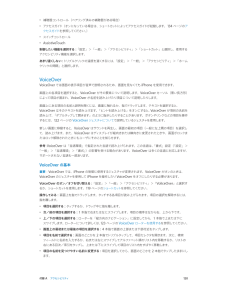Q&A
取扱説明書・マニュアル (文書検索対応分のみ)
"起動"37 件の検索結果
"起動"7 件の検索結果
全般
質問者が納得iPhone4は、iOS7では重いですが、iPhone4sは大丈夫なはずです。
リセットは試しましたか?
電源とホームボタンを5秒以上長押しして再起動させます。
症状からすると、メモリ不足の可能性が高いのですが。。。
バックグラウンドの起動アプリはマメに終了して、メモリ解放アプリも
使っているとのことなら、後はハード的な故障かも知れません。
または、iOSかSafari等の標準アプリの破損の可能性もあります。
この場合は、復元するのが一番の対処方法です。
4185日前view21
全般
質問者が納得YouTubeを開きながら他のアプリケーションを開くことは、YouTubeの仕様上不可です。
音楽にきかれたい、とかならドコモのdヒッツがおすすめですよ。
月500円で最新のものから古い曲まで聞き放題です。もちろん洋楽もあります。
それなら流しながら他のアプリケーションもつかえます。
4196日前view9
全般
質問者が納得アップルのサポートに電話を入れた方が適切なアドバイスを受けられますよ
その際契約情報を照合する際にIMEI番号(本体裏右下に記載、または 設定→一般→情報で確認)を聞かれるので、メモしておいた方が良いかも。
娘のiPhone5sは電源が入らなくなって、無償で交換してくれました。
4127日前view75
全般
質問者が納得メールが2通送信される状態は、稀に起こるようです。
メール設定かメールサーバーの問題で、iPhoneの故障ではありません。
メールはauのキャリアのメールですか?
アプリはメールとメッセージ、どちらをお使いですか?
何れにしても、メール設定を一旦削除して、再設定すれば治るみたいです。
補足
一旦治っても、また再発するのであれば、他の要因があるかも知れません。
ただ、キャリアメールは面倒なことが多いので、使わない方が良いです。
この機会にGmail等のフリーメールに替えましょう。乗り替えても使えますよ。
4148日前view2
全般
質問者が納得モデムとWiFiルータの電源を抜いて、モデルの電源を入れて
1分待ってから、WiFiルータの電源を入れてみて下さい。
その後で、iPhoneの設定・WiFiを開いて、WARPSTARの
右横の(i)印をクリック、「このネットワーク設定を削除」を実行後に
再度、パスワードを入れて再接続してみて下さい。
それで駄目な場合は、iPhoneの故障かも知れません。
他のWiFiに接続出来るのか、試して下さい。
4153日前view14
全般
質問者が納得何かの脱獄アプリがコンフリしてるからじゃないですか?
まずは直前にいれたモノから順番に消して行きましょう。
それでも特定できない場合は、SBSettingsのMobile Substrate Addonsで地道に見つけていくか。
4150日前view20
全般
質問者が納得明らかおかしいですね。
とりあえずバックアップを取って復元してみてください。
それで無理なら完全な故障ですので、Appleに問い合わせて修理の手配をしてください
4212日前view4
全般
質問者が納得>「新規リスト」の文字の編集ができません
「新規リスト」の表示は入力された文字ではありませんから
編集する物ではありません、一文字でも入力したら勝手に
消えるはずですが。
4237日前view2
全般
質問者が納得このiPhone写真回復方法は強くススメである?
3つの回復モードがあるので、事態は、写真がすべての方向、どちらかから回復されることができるに違いないことを知らないか。
周囲の友達がさらにこのツールを使用したので、それは信頼できるツールである?
もし遺憾であるが、それが得られなければ、それが不可能であることは基本的に見えるだろう。
4250日前view6
全般
質問者が納得普通auの繋がり難さをソフトバンクのせいにする?
単純にauが繋がり難いんだからauに苦情を言うべき話。
ソフトバンクの時は普通に使えた場所でしょ?
4168日前view7
141 付録 C: 各国のキーボード141 各国のキーボードを使用する142 特殊な入力方式143 付録 D: 安全、取り扱い、およびサポート143 安全性に関する重要な情報145 取り扱いに関する重要な情報145 iPhone サポートサイト146 iPhone を再起動する/リセットする146 iPhone の設定をリセットする146 iPhone についての情報を取得する147 使用状況情報147 使用できなくなった iPhone147 iPhone のバックアップを作成する148 iPhone ソフトウェアをアップデートする/復元する149 モバイルデータ通信の設定150 iPhone を売却または譲渡する場合150 詳しい情報、サービス、およびサポート151 FCC 準拠基準151 カナダ準拠基準151 廃棄とリサイクルに関する情報153 環境向上への取り組み 目次 7
第 1 章 iPhone 各部の説明 11セキュリティを高めるために、iPhone のロックを解除するときにパスコードを要求することができます。「設定」>「一般」>「パスコードと指紋認証」と選択します(iPhone 5s)。または、「設定」>「一般」>「パスコードロック」と選択します(その他のモデル)。36 ページのパスコードとデータ保護を使用するを参照してください。 ホームボタンホームボタンには、ホーム画面を表示する機能のほかに、いくつかの便利な機能があります。開いている App を表示する: ホームボタンをダブルクリックします。21 ページのホーム画面から起動するを参照してください。Siri(iPhone 4S 以降)または音声コントロールを使用する: ホームボタンを押したままにします。27 ページ の音声コントロールおよび39 ページの第 4 章Siriを参照してください。iPhone 5s では、ホームボタンのセンサーを使って、パスコードや Apple ID を使う代わりに指紋を読み取ることができます。36 ページのTouch ID センサーを参照してください。ホームボタンを使ってアクセシビ...
3 21App を使用するiPhone に付属の App(および App Store からダウンロードした App)はすべてホーム画面に表示されています。ホーム画面から起動するApp をタップすると開きます。ホームボタンを押すと、ホーム画面に戻ります。ほかの画面を見るには左または右にスワイプします。iPhone ではたくさんの App を同時に実行できます。実行中の App を表示する: ホームボタンをダブルクリックします。左または右にスワイプすると、さらに App が 表示されます。別の App に切り替えるには、その App をタップします。基本
第 23 章 App Store 103この近くで使用されている App を調べる: 「近くで人気」をタップして、周囲にいる人々が使っている人気の App を調べます。(「設定」>「プライバシー」>「位置情報サービス」で、「位置情報サービス」をオンにしておく 必要があります。)博物館、スポーツイベントや、旅行などでこの機能を試して、さらに楽しい体験にしてください。 ダウンロードまたは購入するときにタップします。購入する/コードを使う/ダウンロードするApp の価格(または「無料」)をタップしてから、「購入」をタップすると購入できます。無料の場合は、 をタップ します。価格の代わりに が表示される場合は、その App をすでに購入しているので、無料でダウンロードし直すことができます。App のダウンロード中またはアップデート中は、ホーム画面にそのアイコンと進行状況が表示されます。ギフトカードまたはコードを使う: 「おすすめ」をタップし、下部までスクロールしてから、「iTunes Card/コードを使う」をタップします。ギフトを贈る: 贈りたい項目を表示して、 と「ギフト」をタップします。App ...
付録 D 安全、取り扱い、およびサポート 146iPhone を再起動する/リセットする機能が正しく動作しない場合は iPhone を再起動したり、App を強制的に終了したり、iPhone をリセットしたりします。iPhone を再起動する: スリープ/スリープ解除ボタンを赤いスライダが表示されるまで押したままにします。指でスライダをスライドして、iPhone の電源を切ります。もう一度 iPhone の電源を入れるときは、スリープ/スリープ 解除ボタンを Apple ロゴが表示されるまで押したままにします。App を強制的に終了する: ホーム画面からホームボタンをダブルクリックし、App 画面で上にスワイプします。iPhone の電源を切ることができない場合や、問題が解決しない場合は、iPhone のリセットが必要な場合があります。リセットは、iPhone を再起動できない場合のみ実施してください。iPhone をリセットする: スリープ/スリープ解除ボタンとホームボタンを、Apple ロゴが表示されるまで同時に 10 秒以上押したままにします。キーボードの変換学習、ネットワーク設定、ホーム画面...
付録 D 安全、取り扱い、およびサポート 149iPhone を復元するiCloud または「iTunes」を使用して、バックアップから iPhone を復元できます。 iCloud バックアップから復元する: iPhone をリセットして設定と情報をすべて消去してから、iCloud にサインイン し、「設定アシスタント」で「iPhone バックアップから復元」を選択します。146 ページのiPhone を再起動する/リセットするを参照してください。iTunes バックアップから復元する: 普段同期しているコンピュータに iPhone を接続し、「iTunes」ウインドウで iPhone を選択してから、「概要」パネルの「復元」をクリックします。iPhone ソフトウェアが復元されると、これを新しい iPhone として設定するか、または音楽やビデオ、App データなどの情報をバックアップから復元 するかを選択できます。iPhone ソフトウェアの復元について詳しくは、support.apple.com/kb/HT1414?viewlocale=ja_JP を参照してください。モバイルデータ通信の...
付録 A アクセシビリティ 120 •補聴器コントロール(ペアリング済みの補聴器がある場合) •アクセスガイド(オンになっている場合は、ショートカットによってアクセスガイドが起動します。134 ページのアクセスガイドを参照してください。) •スイッチコントロール •AssistiveTouch制御したい機能を選択する: 「設定」>「一般」>「アクセシビリティ」>「ショートカット」と選択し、使用するアクセシビリティ機能を選択します。あまり速くしない: トリプルクリックの速度を遅くするには、「設定」>「一般」>「アクセシビリティ」>「ホームクリックの間隔」と選択します。VoiceOverVoiceOver では画面の表示項目が音声で説明されるため、画面を見なくても iPhone を使用できます。画面上の各項目を選択すると、VoiceOver がその要素について説明します。VoiceOver カーソル(黒い長方形)によって項目が囲まれ、VoiceOver が名前を読み上げたり項目について説明したりします。画面上にある項目の名前と説明を聞くには、画面に触れるか、指でドラッグします。テキストを選択すると、Vo...
- 1